Xem mục lục
Quản lý khu vực chế biến
Hướng dẫn sử dụng tính năng Quản lý khu vực chế biến
KiotViet hỗ trợ tính năng quản lý khu vực chế biến nhằm phù hợp với các gian hàng quản lý chế biến các món theo khu vực mà không liên quan đến nhóm hàng. Hàng chế biến/hủy sẽ được in tại khu vực chế biến theo thiết lập trên khu vực chế biến và thiết lập máy in tương ứng cho khu vực chế biến trên phần mềm In Bar – Bếp (Xem thêm In Bar – Bếp)
Thao tác cụ thể như sau:
Để sử dụng được tính năng dùng máy in đơn theo khu vực chế biến, cần thao tác bật tính năng này trong phần Thiết lập:
- Tại màn hình Quản lý, từ menu Thiết lập (1), bạn chọn Thiết lập cửa hàng (2)
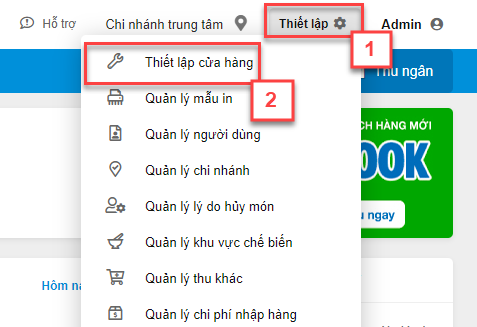
- Tại khối Thiết lập quản lý, bạn chọn Giao dịch (3)
- Bạn kích vào biểu tượng ![]() để bật tính năng Dùng máy in chế biến/tem nhãn (4), sau đó kích Chi tiết (nếu cần) để thiết lập tính năng (5) -> Bạn tích vào Thiết lập máy in đơn theo khu vực chế biến (6) -> kích Lưu (7)
để bật tính năng Dùng máy in chế biến/tem nhãn (4), sau đó kích Chi tiết (nếu cần) để thiết lập tính năng (5) -> Bạn tích vào Thiết lập máy in đơn theo khu vực chế biến (6) -> kích Lưu (7)
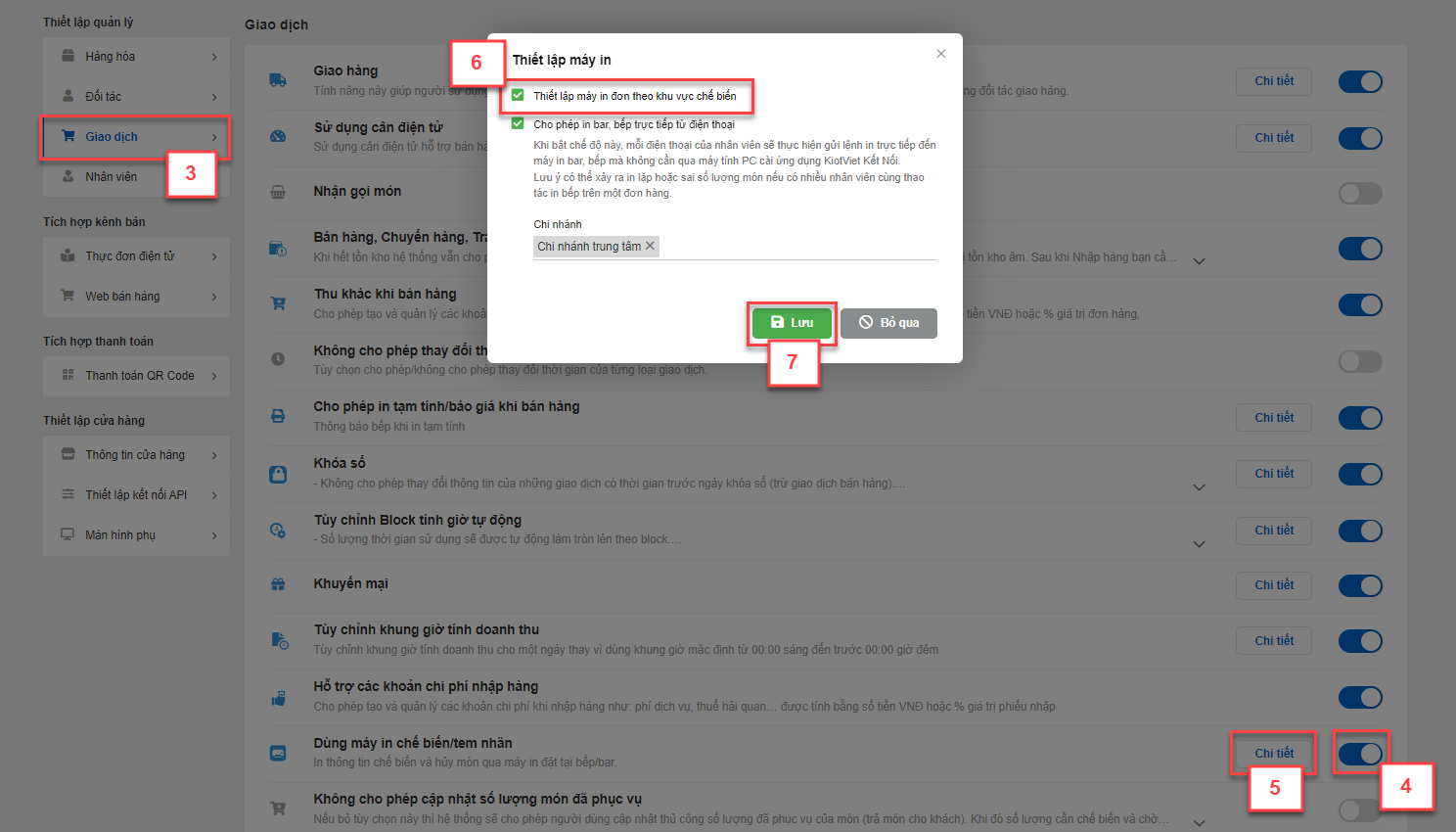
khu vực chế biến
khu vực chế biến
- Tại màn hình Quản lý, từ menu Thiết lập (1) -> chọn Quản lý khu vực chế biến (2)
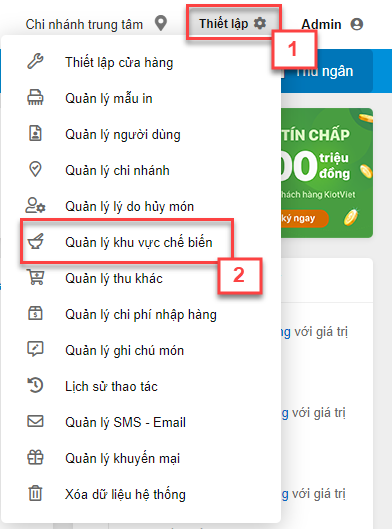
- Bạn kích vào nút + Khu vực (3)

- Hệ thống hiển thị ra màn hình Thêm khu vực chế biến:
- Bạn nhập thông tin: Tên khu vực, kích chọn Thiết bị sử dụng, Ghi chú (nếu có) (4)
- Kích + Thêm hàng (5) để chọn hàng hóa được in theo khu vực chế biến
Lưu ý: Mỗi hàng hóa chỉ được chọn để chế biến tại duy nhất một khu vực
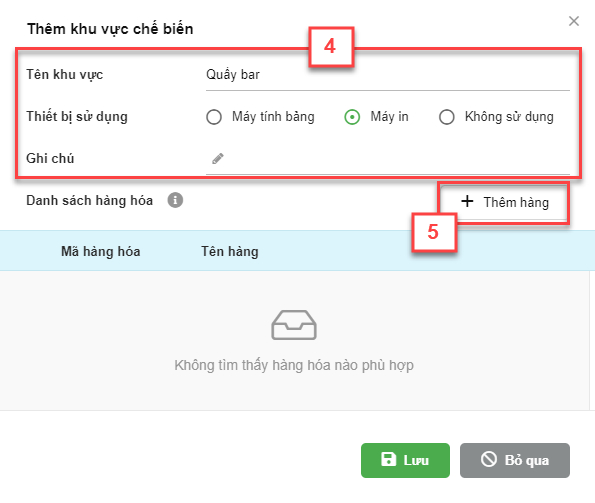
- Trên pop-up Thêm hàng cho khu vực chế biến, bạn tìm kiếm hàng bên trái màn hình (6) -> tích chọn hàng hóa bên phải màn hình (7) -> kích Xong (8) để ghi nhận thông tin.
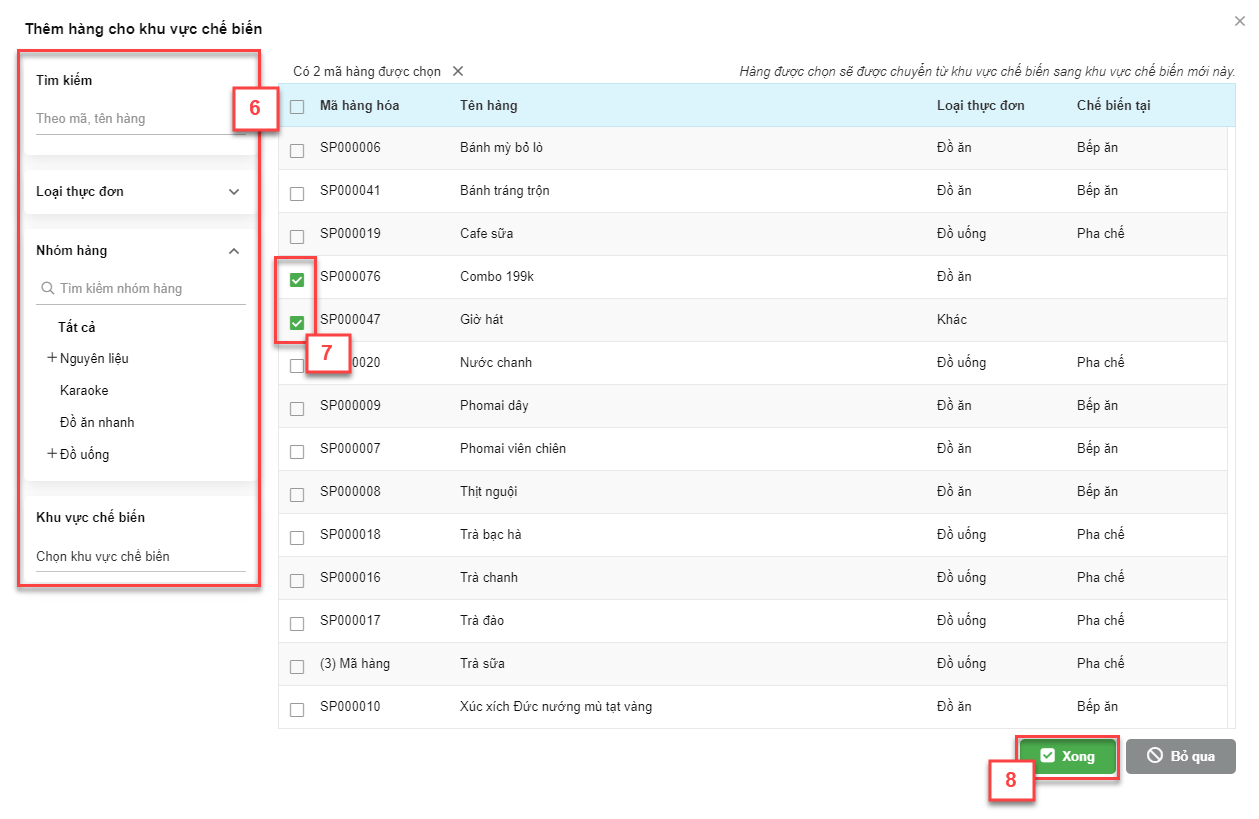
- Kích nút Lưu (9) để lưu thông tin thiết lập.
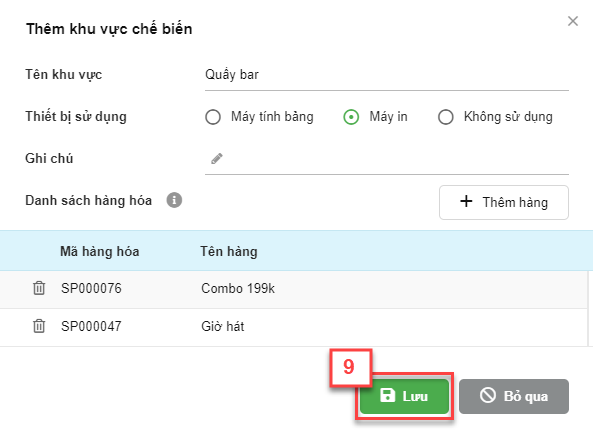
khu vực chế biến
- Để cập nhật thông tin khu vực chế biến, bạn chọn khu vực muốn sửa thông tin, kích Cập nhật (1) -> thay đổi thông tin (2) -> kích Lưu (3) sau khi thay đổi hoàn tất
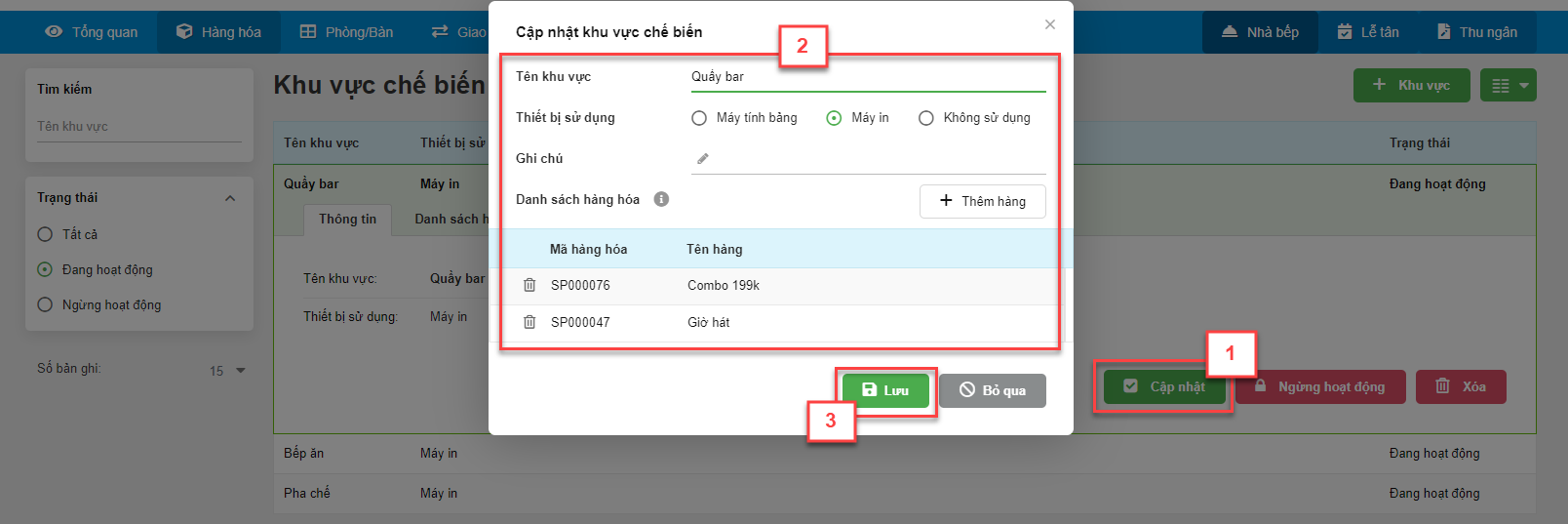
khu vực chế biến
- Để xóa khu vực chế biến, bạn chọn khu vực muốn xóa, kích Xóa
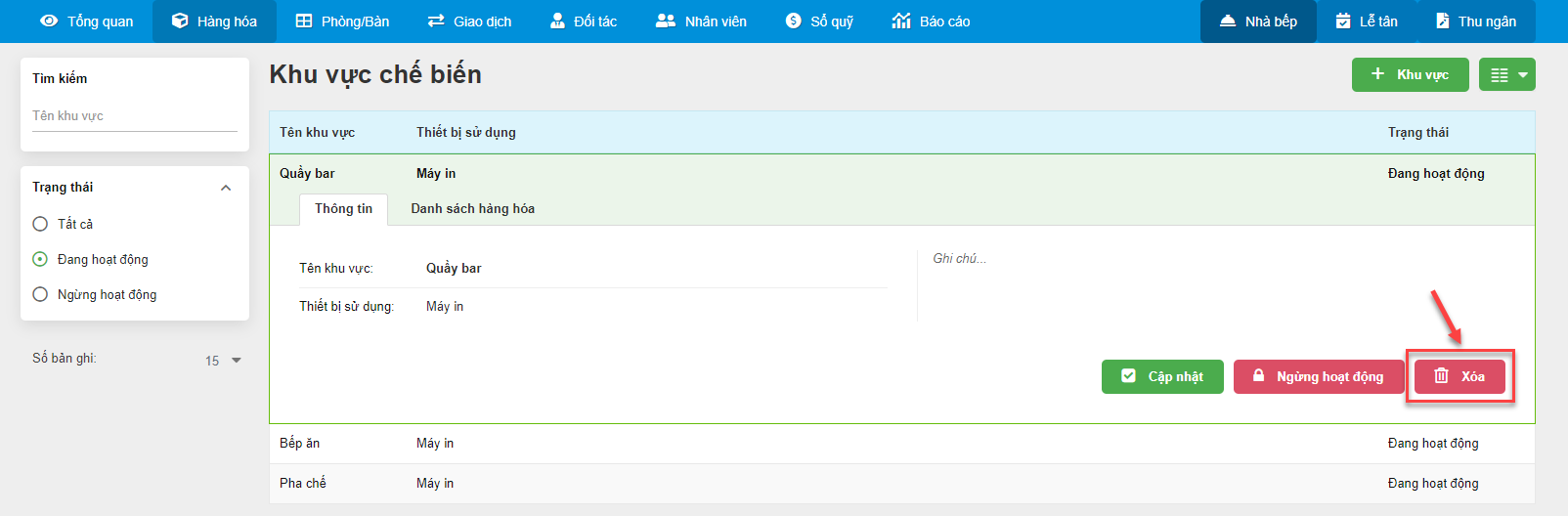
- Bạn chọn khu vực chế biến muốn ngừng hoạt động, kích Ngừng hoạt động
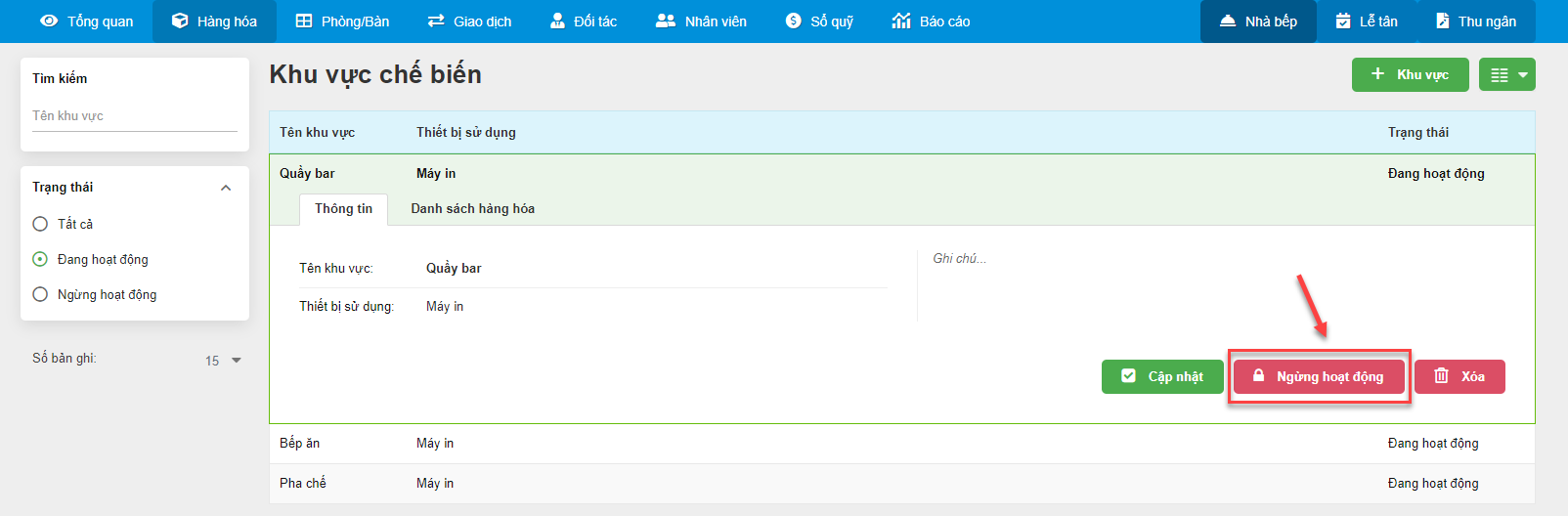
- Bạn chọn khu vực chế biến muốn cho phép hoạt động trở lại, kích Cho phép hoạt động
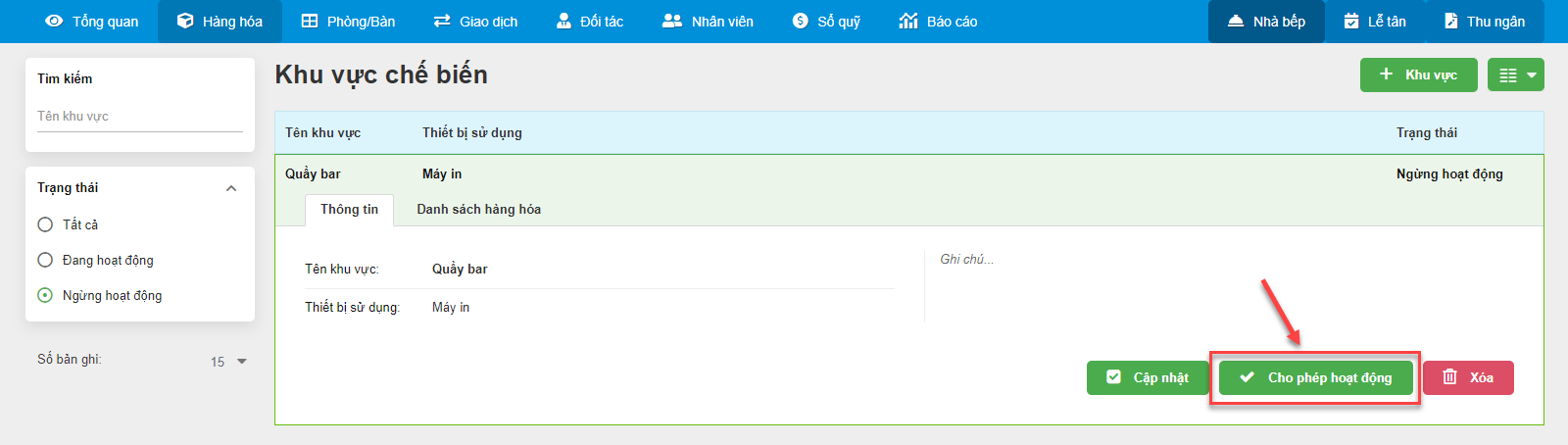
khu vực chế biến
- Để xem danh sách tất cả các khu vực chế biến cũng như thông tin về từng khu vực, bạn vào Thiết lập -> Quản lý khu vực chế biến.
- Hệ thống hiển thị ra danh sách các khu vực chế biến, bạn có thể tìm kiếm, hoặc sắp xếp danh sách.
- Tìm kiếm khu vực chế biến (1)
- Tìm kiếm theo tên khu vực
- Tìm kiếm theo trạng thái: Tất cả, Đang hoạt động, Ngừng hoạt động
- Sắp xếp danh sách khu vực chế biến (2)
- Trong màn hình danh sách khu vực chế biên, hệ thống hỗ trợ sắp xếp theo các cột như: tên khu vực và ghi chú theo thứ tự tăng dần hoặc giảm dần.
- Để sắp xếp danh sách khu vực chế biên theo cột nào, kích vào tiêu đề của cột đó.
- Tùy chọn hiển thị (3)
- Để hiển thị các cột thông tin trên danh sách Khu vực chế biến, bạn kích chọn biểu tượng Tùy chọn
 và tích vào các thông tin (3)
và tích vào các thông tin (3)
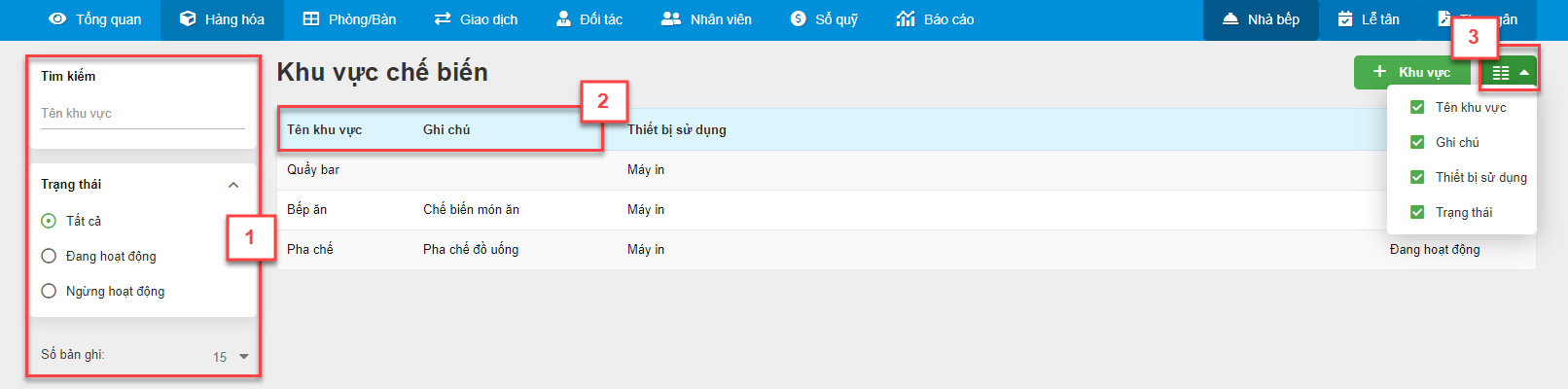
Như vậy, KiotViet đã thực hiện xong phần hướng dẫn tính năng Quản lý khu vực chế biến.
Mọi thắc mắc xin liên hệ tổng đài tư vấn bán hàng 1800 6162, tổng đài hỗ trợ phần mềm 1900 6522 hoặc email cho chúng tôi tại địa chỉ: hotro@kiotviet.com để được hỗ trợ và giải đáp.
Chúc Quý khách thành công!
Tài liệu được cập nhật mới nhất ngày 07/08/2023
KiotViet - Phần mềm quản lý bán hàng phổ biến nhất
- Với 300.000 nhà kinh doanh sử dụng
- Chỉ từ: 8.000đ/ ngày




